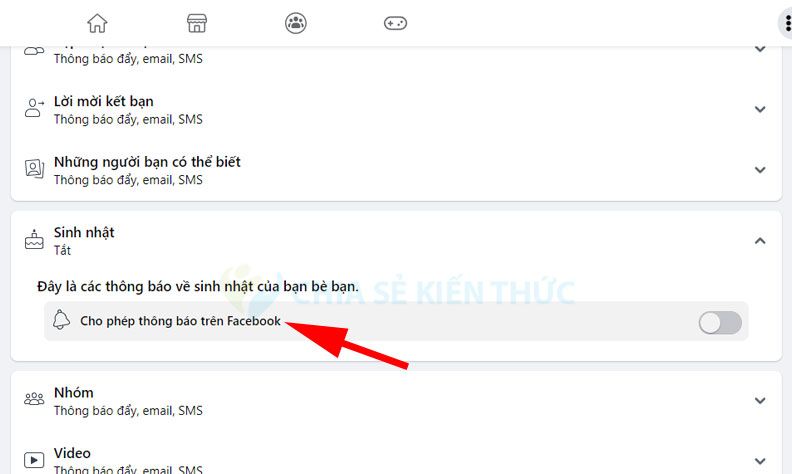Nhiều người muốn bảo mật thông tin cá nhân của mình trên Facebook nên muốn ẩn ngày sinh cá nhân để không ai nhìn thấy, hoặc chỉ muốn cho bạn bè những người thân quen trong danh sách thấy mà thôi. Chúng ta có thể chỉnh chế độ hiển thị ngày sinh trên Facebook. Ngoài ra bạn cũng có thể tắt thông báo sinh nhật bạn bè trên Facebook khi không muốn bị làm phiền.
Bài viết dưới đây sẽ hướng dẫn bạn ẩn sinh nhật Facebook và tắt thông báo sinh nhật Facebook.
NỘI DUNG BÀI VIẾT
Hướng dẫn ẩn sinh nhật trên Facebook điện thoại, máy tính
Cách ẩn sinh nhật trên Facebook điện thoại
Bước 1:
Tại giao diện trên ứng dụng Facebook bạn nhấn vào ảnh đại diện tài khoản của mình. Sau đó trong giao diện Facebook cá nhân chúng ta nhấn vào Xem thông tin giới thiệu của bạn.
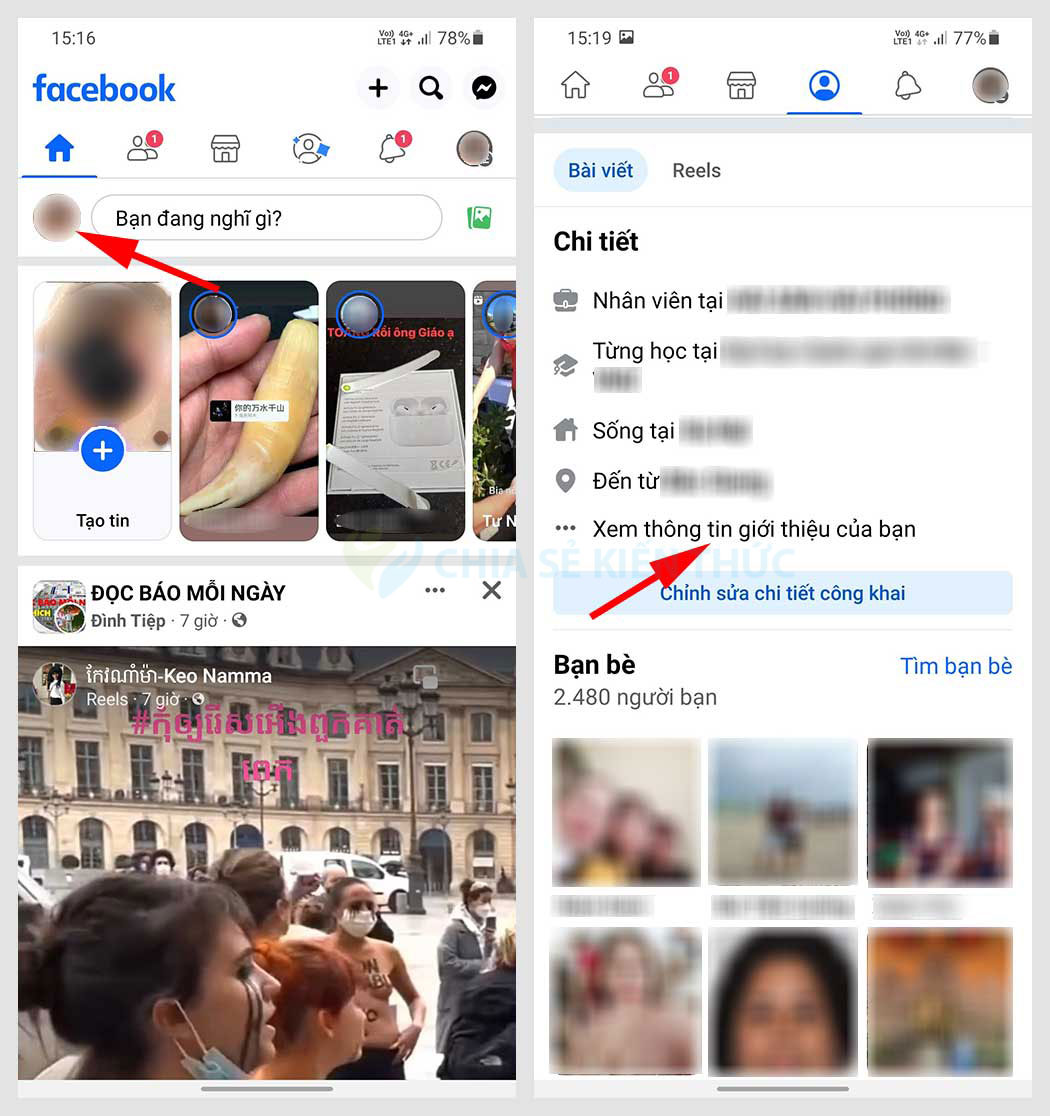
Chuyển sang giao diện các thông tin cá nhân, tại phần Thông tin cơ bản chúng ta nhấn chọn vào phần thông tin Sinh nhật. Tại đây bạn sẽ thấy phần Ngày sinh và Năm sinh đều có tùy chỉnh chế độ hiển thị.
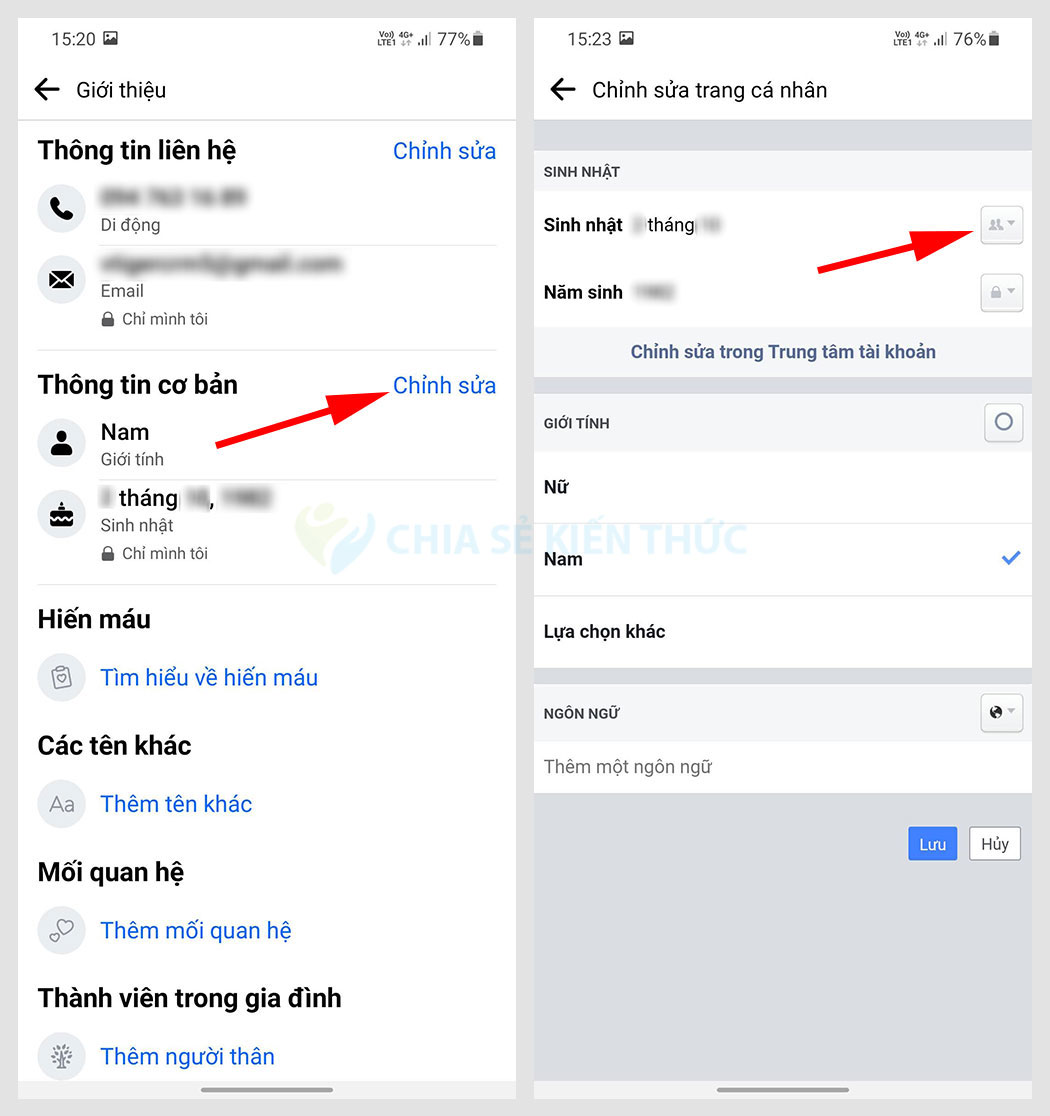
Bước 3:
Bây giờ bạn tiến hành thay đổi lại chế độ hiển thị sinh nhật trên Facebook. Chúng ta chuyển sang chế độ Chỉ mình tôi để ẩn sinh nhật trên Facebook. Bạn làm thao tác tương tự như với Năm sinh.
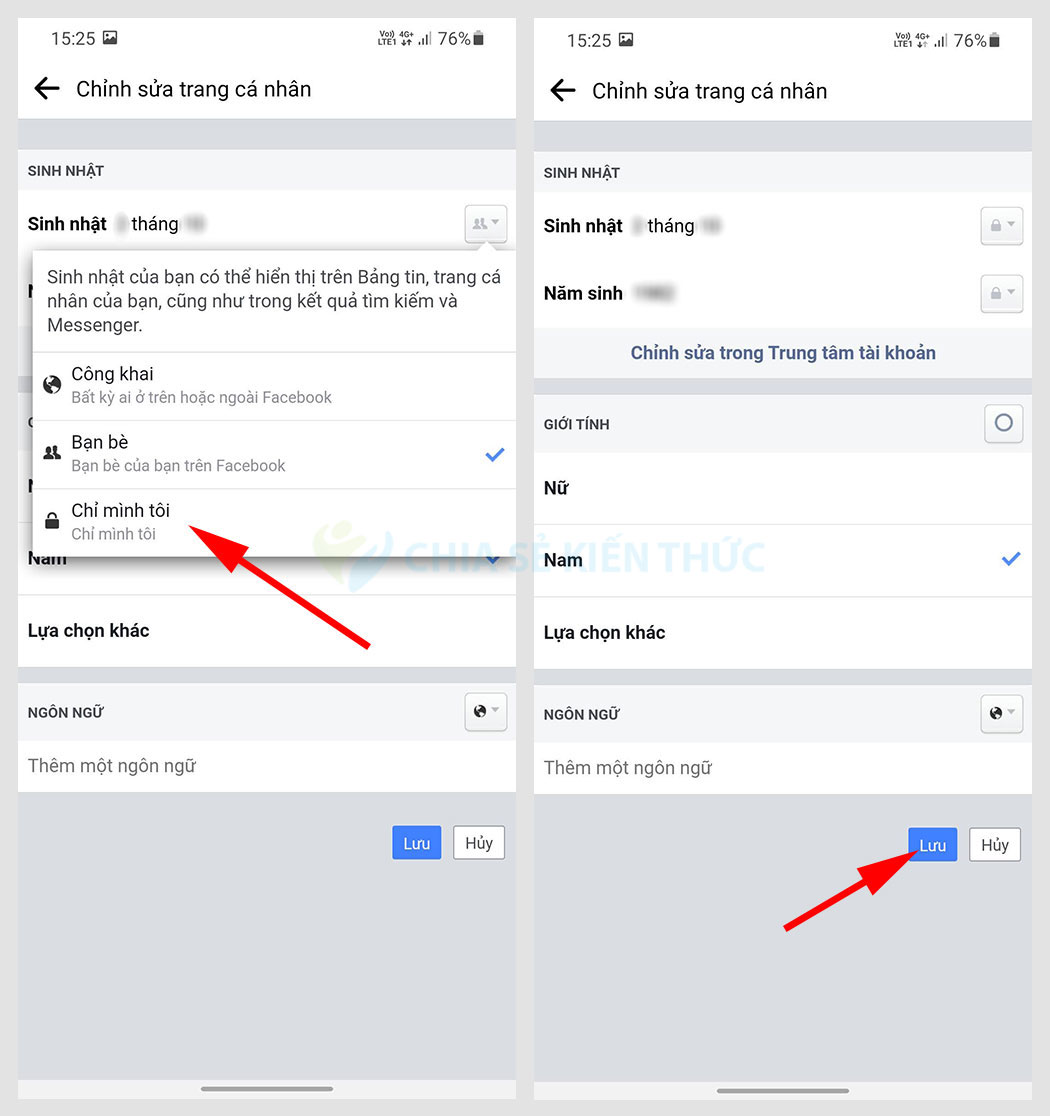
Cách ẩn sinh nhật trên Facebook máy tính
Bước 1:
Đầu tiên bạn cũng truy cập vào giao diện Facebook trên máy tính. Sau đó nhấn vào phần Giới thiệu.
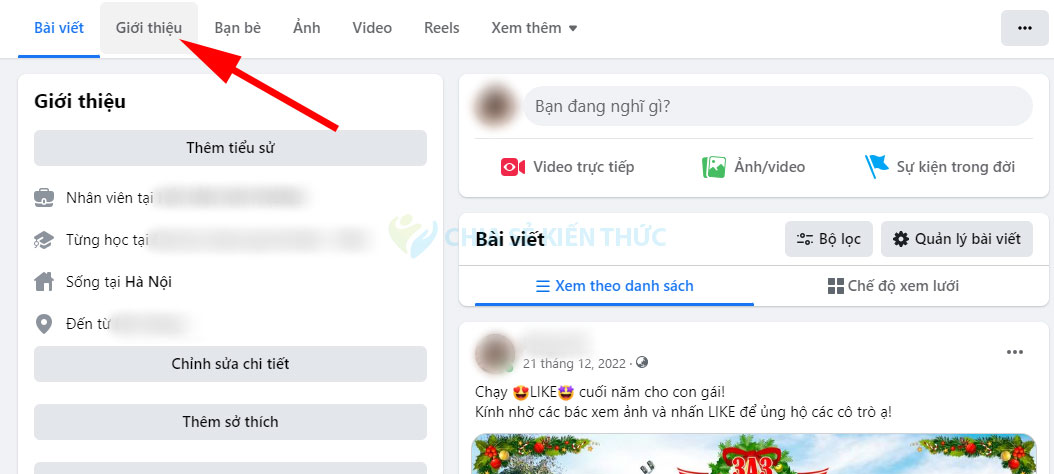
Bước 2:
Lúc này bạn sẽ nhấn tiếp vào mục Thông tin liên hệ và cơ bản.
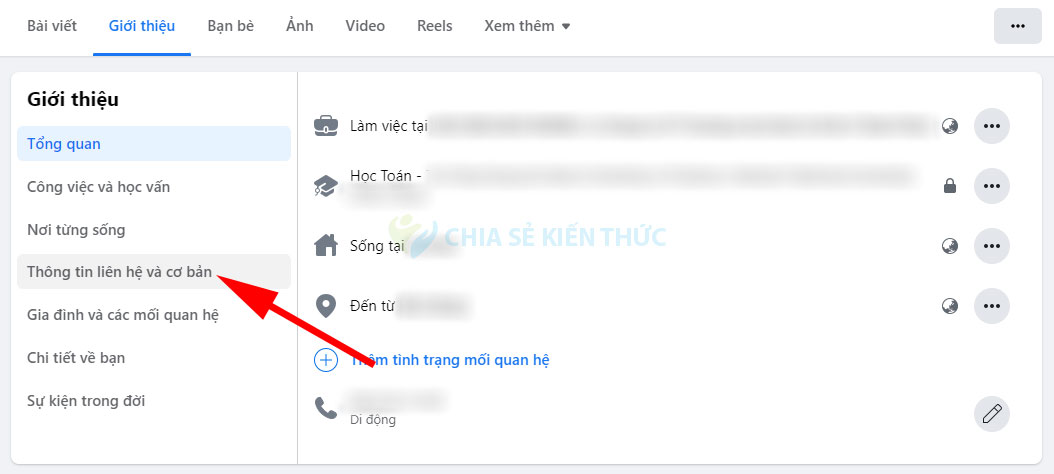
Bước 3:
Nhìn sang nội dung bên cạnh, người dùng sẽ thấy phần thông tin ngày sinh của mình. Bạn nhấn vào biểu tượng quả cầu (nếu thông tin ngày sinh nhật đang ở chế độ Công khai) hoặc biểu tượng hình 2 người (Bạn bè trên Facebook xem được) để thay đổi lại chế độ hiển thị ngày sinh trên Facebook.
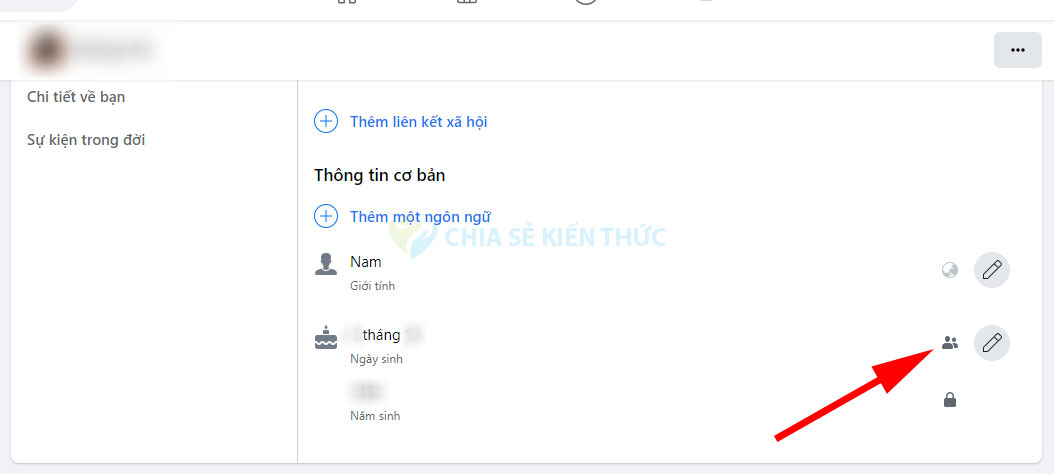
Bước 4:
Khi đó bạn sẽ nhấn vào Chỉ mình tôi để ẩn ngày sinh trên Facebook máy tính.
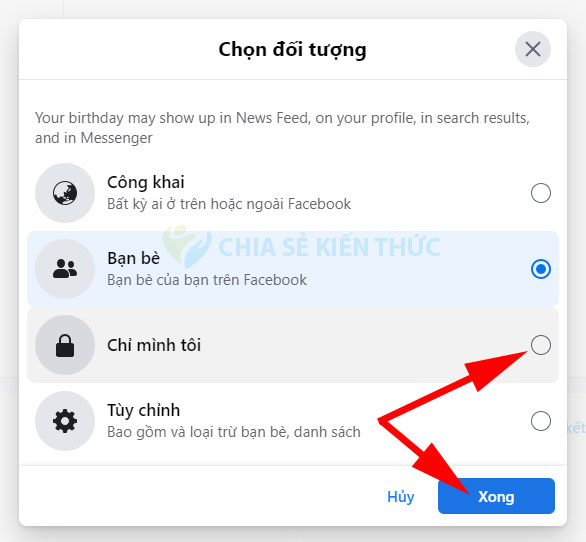
Hướng dẫn tắt thông báo sinh nhật trên Facebook
Tắt thông báo sinh nhật Facebook trên điện thoại
Bước 1:
Tại giao diện trên Facebook bạn nhấn vào hình đại diện kèm theo biểu tượng 3 dấu gạch ngang. Tiếp đến chúng ta nhấn vào Cài đặt & quyền riêng tư. Sau đó nhấn tiếp vào mục Cài đặt.
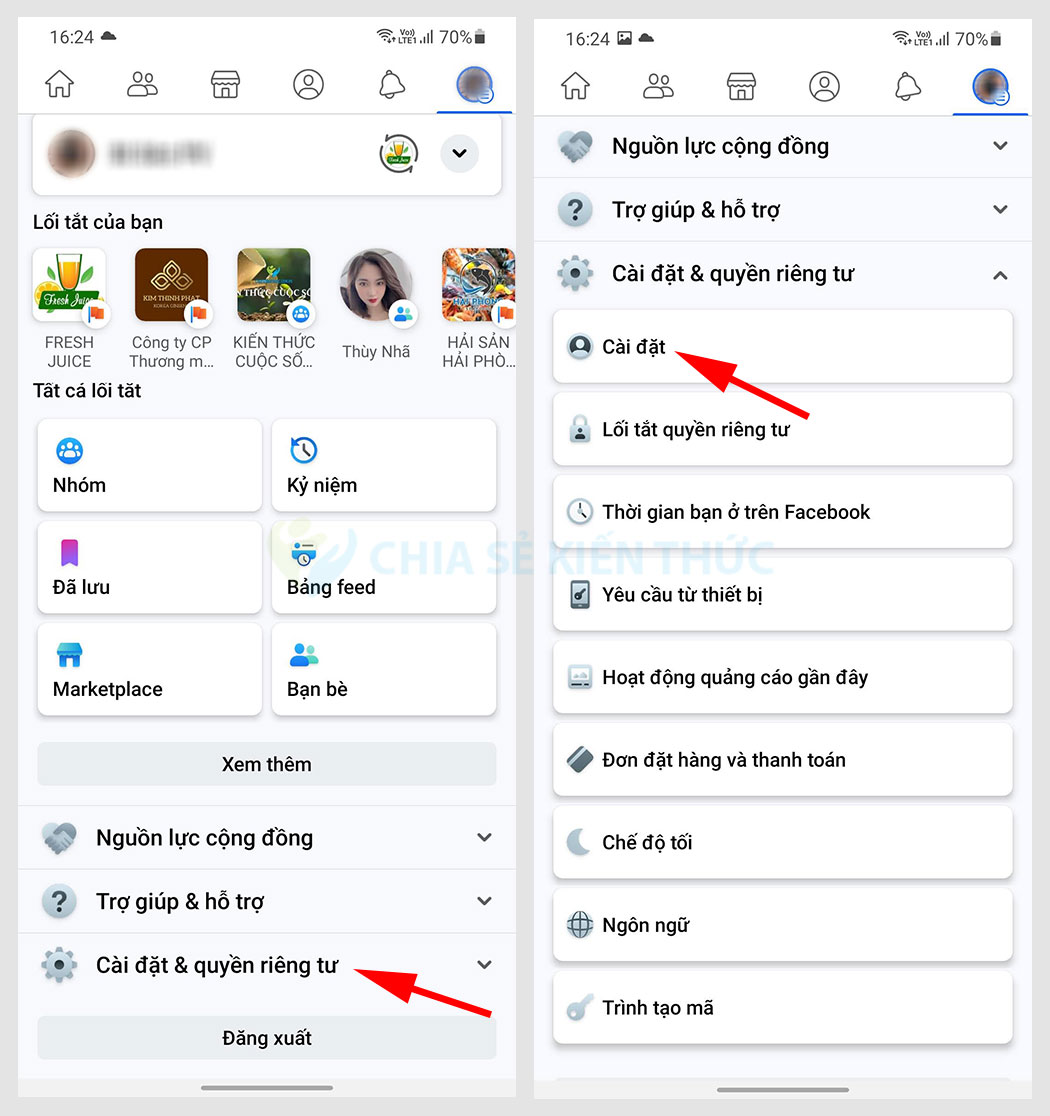
Bước 2:
Chuyển sang giao diện mới, chúng ta nhấn vào mục Thông báo để điều chỉnh. Tại đây người dùng sẽ nhấn vào mục Sinh nhật để điều chỉnh lại thông báo sinh nhật trên Facebook.
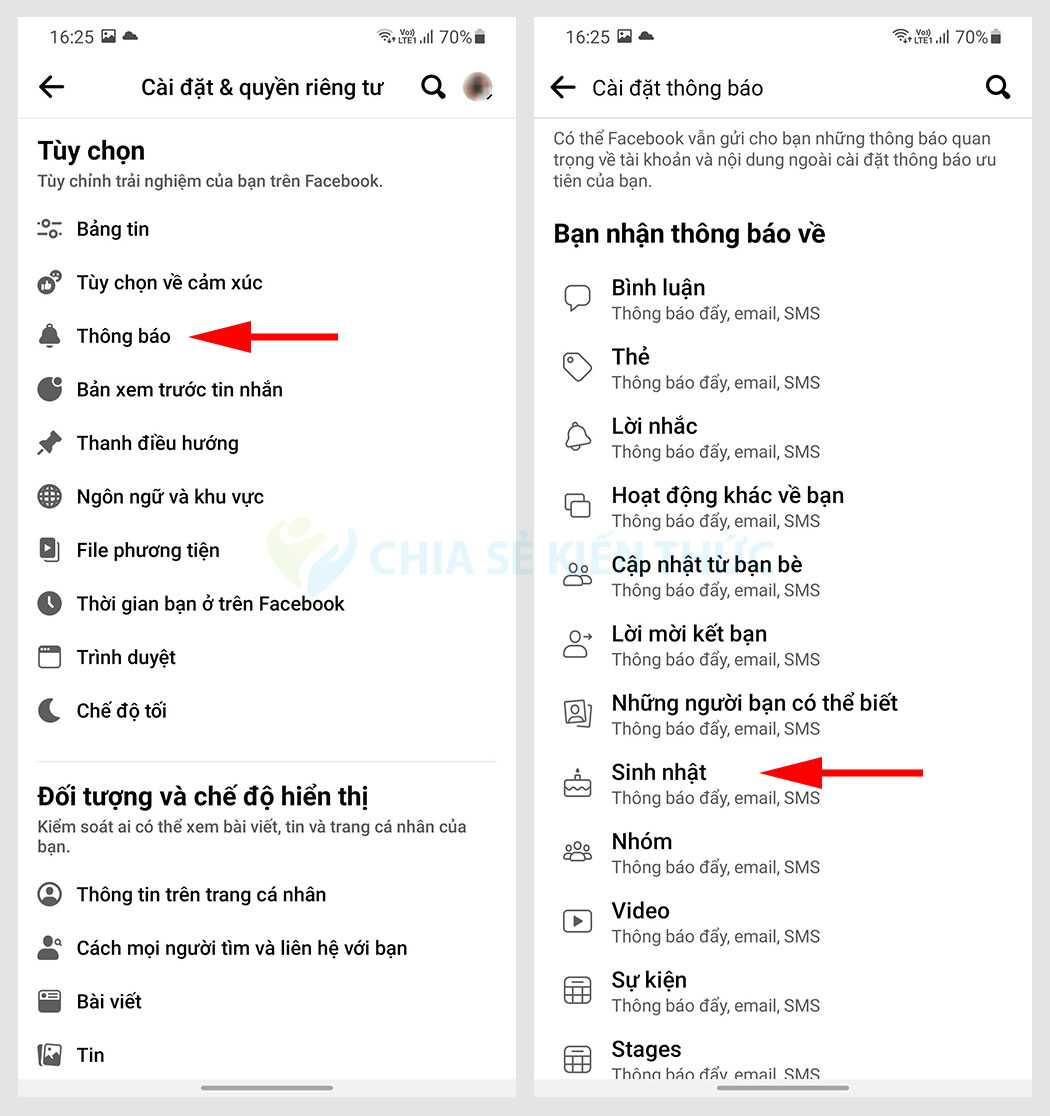
Tại đây bạn chỉ cần tắt phần Cho phép thông báo trên Facebook để tắt thông báo trên Facebook là được. Nhấn vào Tắt đề đồng ý là xong.
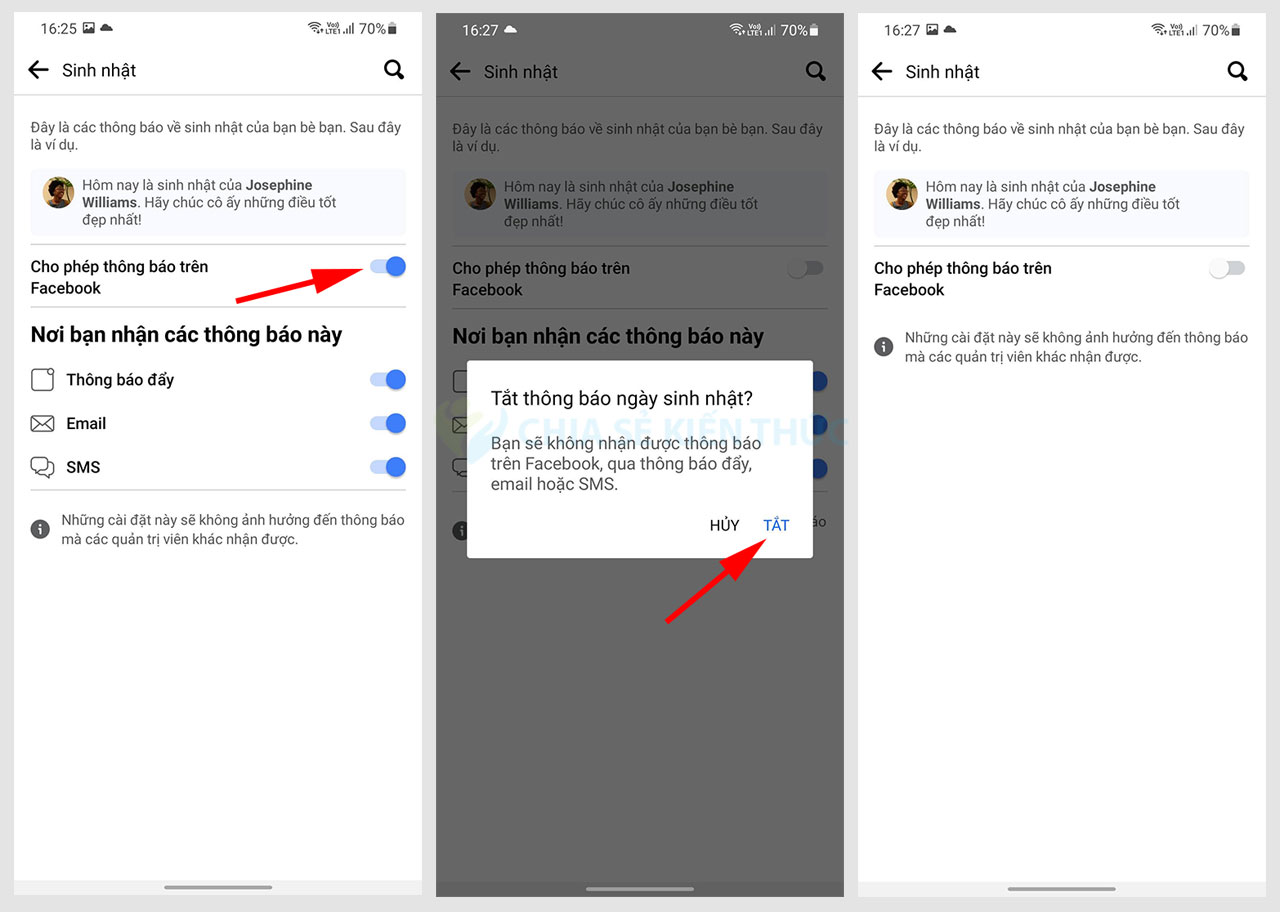
Tắt thông báo sinh nhật trên Facebook máy tính
Bước 1:
Tại giao diện Facebook trên máy tính, người dùng nhấn vào ảnh đại diện của bạn rồi chọn Cài đặt & quyền riêng tư. Sau đó nhấn vào Cài đặt ở giao diện tiếp theo.
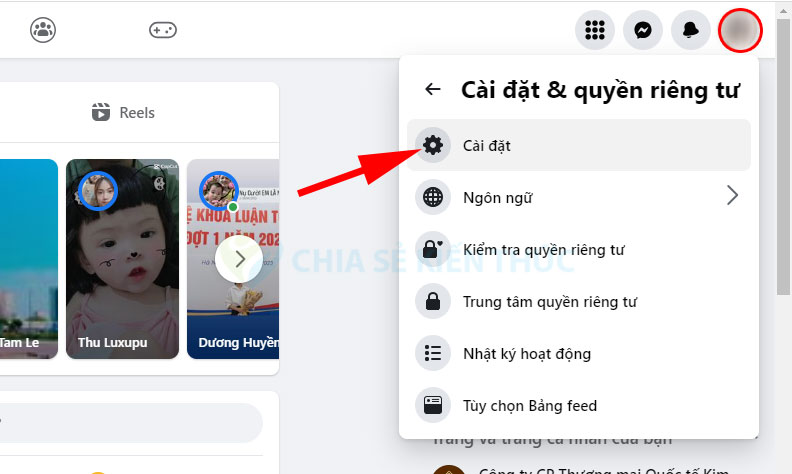
Bước 2:
Chuyển sang giao diện mới, bạn nhấn vào mục Thông báo để điều chỉnh lại.
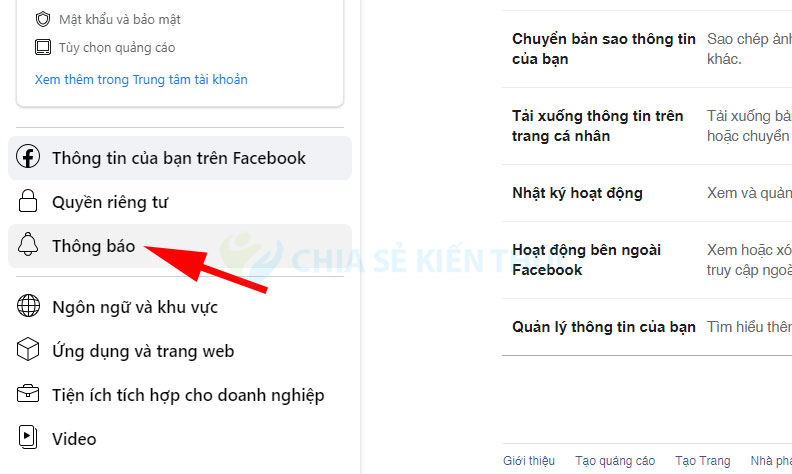
Lúc này bạn nhìn sang bên cạnh tìm tới mục Sinh nhật rồi cũng tắt Cho phép thông báo sinh nhật trên Facebook là được.